學習筆記第十九節課
阿新 • • 發佈:2018-04-17
作業zip壓縮工具
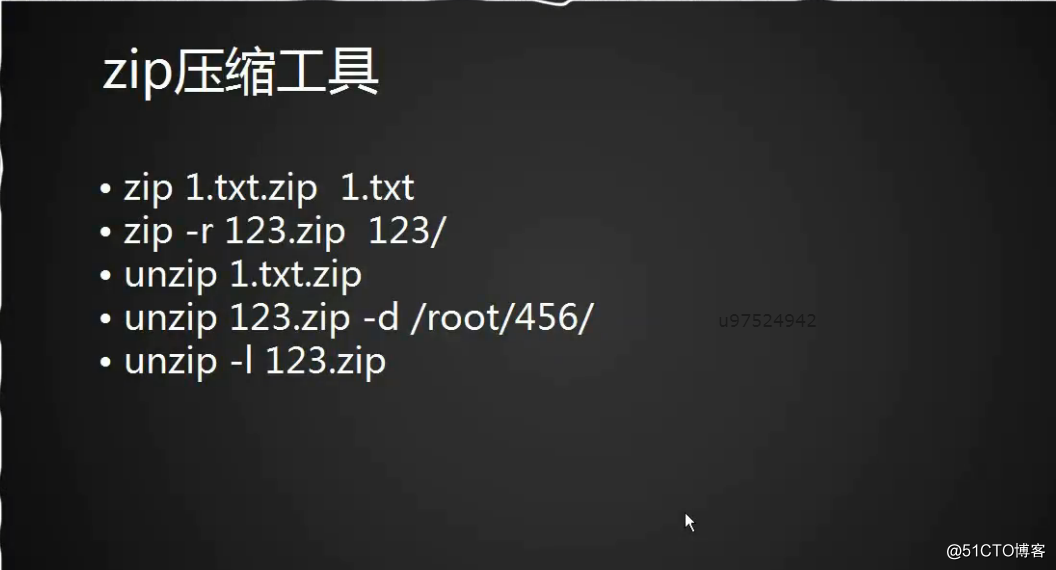
- zip支持壓縮目錄。windows下有zip的工具和文件。
- linux下默認不支持解壓windows下rar文件,需要安裝工具。
- 先把root下的234目錄 cp到當前目錄下。
- 然後把4.txt也cp過來 這樣目錄的內容比較多。
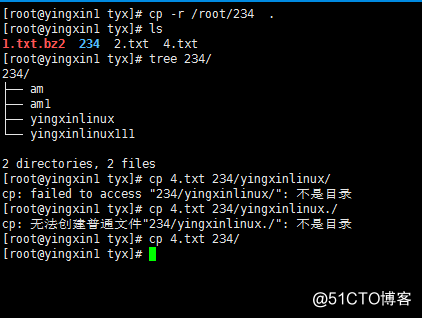
- zip的壓縮文件 和gzip 。dzip2 不一樣。
- zip+文件名.zip+文件名 是壓縮文件的格式。
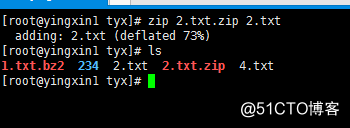
- 之前說的壓縮級別 並不是壓縮的格式決定了壓縮的是否嚴謹,而是看文件內容。
- 壓縮目錄 加-r 後面可以跟目錄 +文件
- 示例:
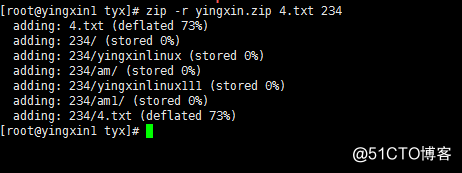
- zip的特點是 壓縮後,文件和目錄也不會消失。

- 解壓縮是unzip (因為原文件沒有消失,系統會提醒你,是否將原文件覆蓋)
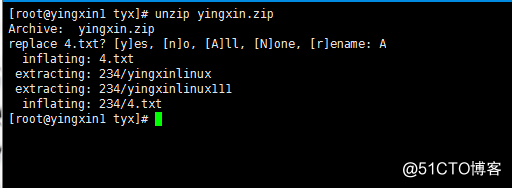
- zip一樣可以指定解壓位置。
- unzip+文件名 -d +解壓位置。但是不能指定解壓後的文件名,只會在解壓的文件前建立一個目錄。
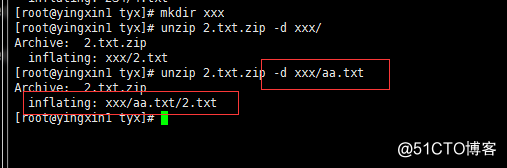
- zip 沒有類似cat的工具去查看,。
- 唯一能看的是壓縮包裏的文件列表。-l選項。
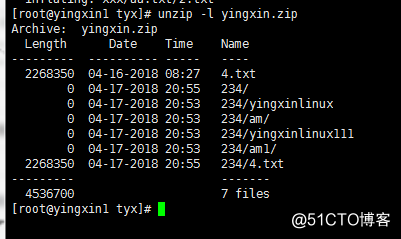
tar打包工具
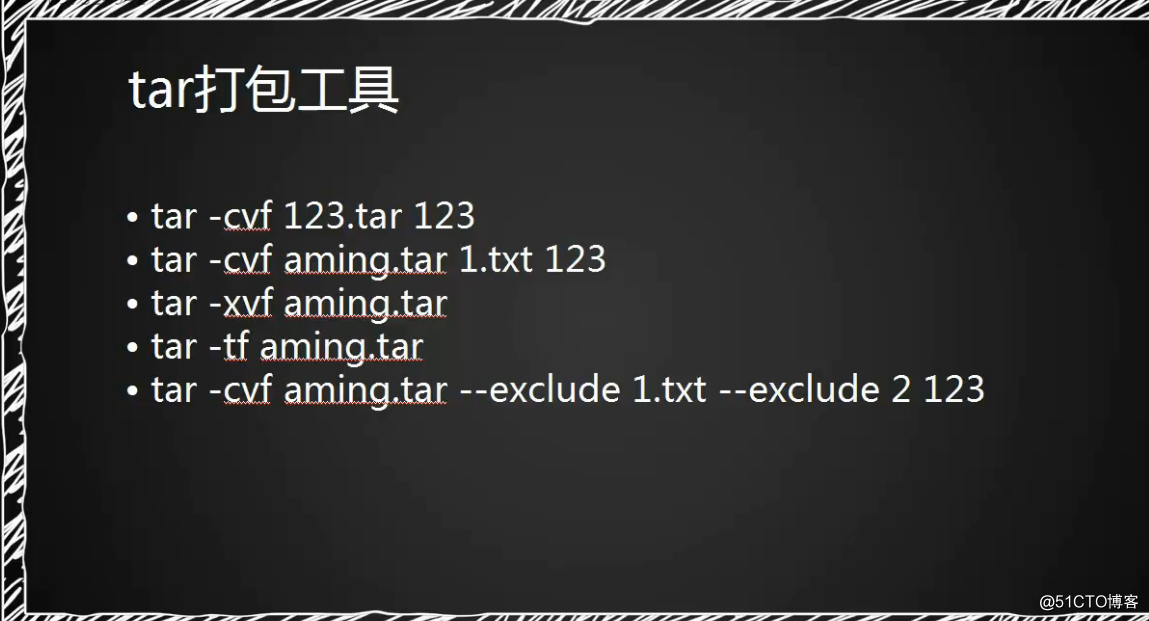
- tar是用來打包的,兩臺服務器直接傳文件或者目錄。這樣穿會很耗費時間,文件和目錄太多太耗費時間。
- 上傳的不是叫字節 是比特, 1比特=8字節。傳輸是類似一件一件去傳的,不是一下子就可以傳完。所以時間會很久,為了更快的傳輸,就可以打包傳輸。
- 打包對文件本身的大小沒什麽變化,但多多少少也會有變化。可能會減小文件的大小。但不絕對。
- tar的用法和zip類似。
- 打包目錄的命令是,tar -cvf +目錄名.tar +目錄名(c是創建 ,v是格式化,f就是跟後面的內容。)
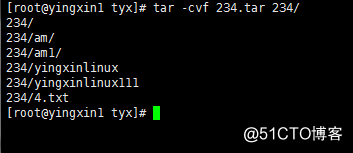
- 可以不加v v就是顯示打包的過程。再次打包不用v 沒有顯示過程,也不提示是否覆蓋,直接覆蓋舊文件、

- 解包是 tar -xvf +目錄名.tar (一樣不會提示覆蓋)(同樣可以不加v顯示)
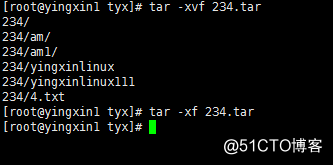
- 不僅僅可以打包文件,也可以打包目錄 ,也可以一起打包。
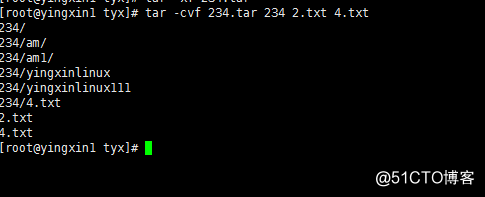
- 和zip類似 可以用 tar -tf 去查看打包的內容。
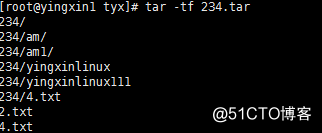
- tar 打包可以過濾 也就是指定一些目錄或者文件 不讓它被打包。
- 示例:在打包的命令後 加 -- exclude (指定的文件和目錄都沒有被打包。)
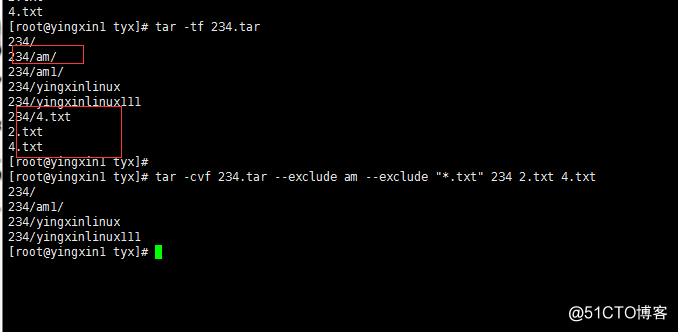
-
打包並壓縮。
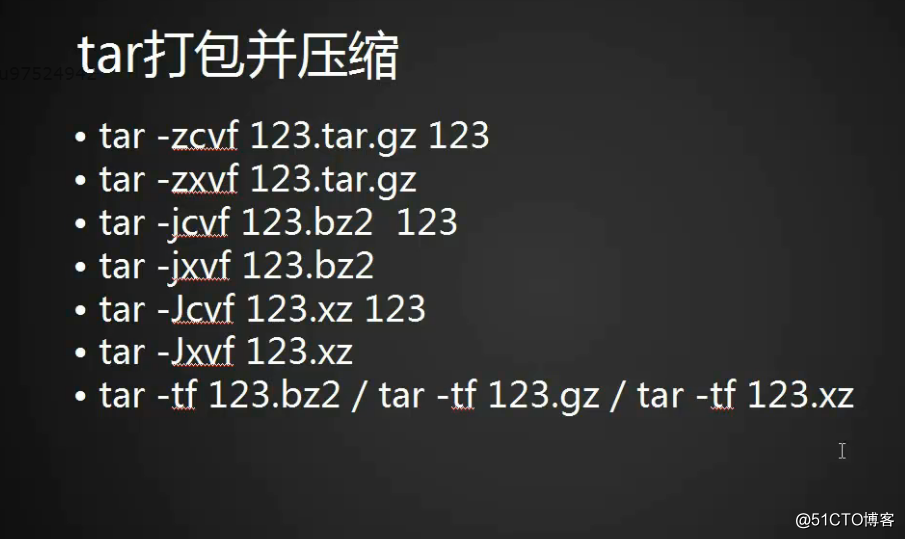
- 打包是支持壓縮的。
- tar -zcvf 234.tar.gz 234 2.txt 4.txt 這裏加個z 後綴加gz
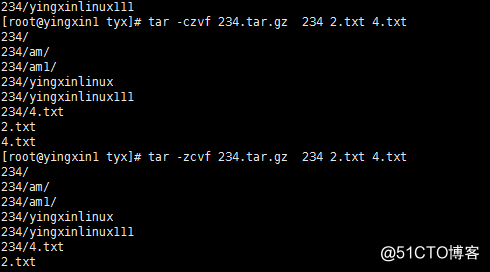
- c換x為解壓。
- +j 可以支持bz2 壓縮格式。
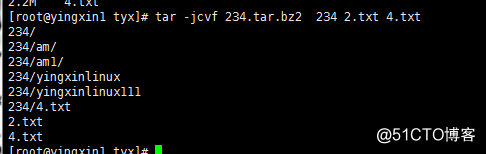
- c換為x是解壓。
- +J 支持xz的壓縮格式。
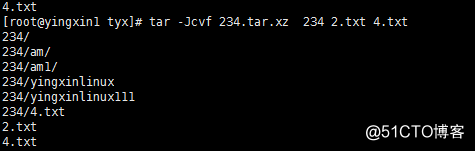
- c換x為解壓。
- 比較三個壓縮格式 壓縮的越嚴謹 時間越久 壓縮包的大小越小。



- tar -tf 查看文件列表。
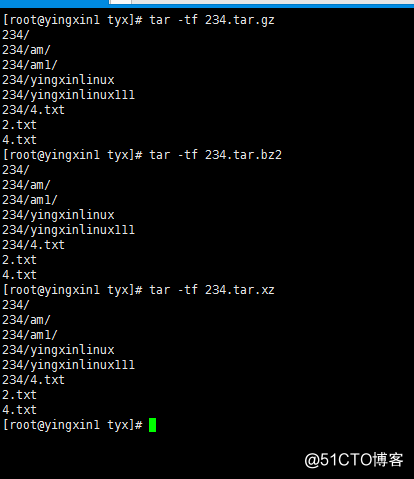
學習筆記第十九節課
